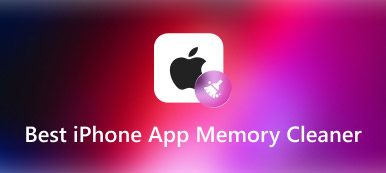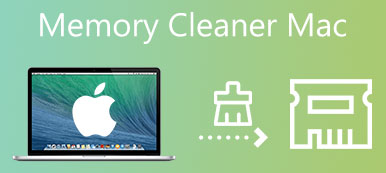如果在 Mac 上打开 Web 浏览器或程序需要很长时间,则有必要检查 Mac 内存使用情况. 因为文件、缓存、应用程序等积累的东西会让你的 Mac 运行缓慢。 为了让一切恢复正常,这里有 5 种有效的方法来检查和管理 Mac 内存使用情况。 只需遵循终极指南即可轻松解决问题。
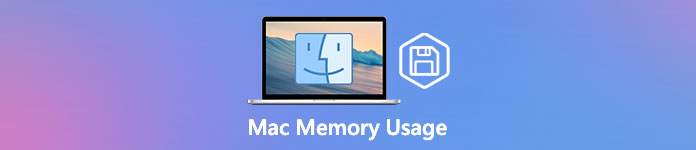
- 第 1 部分:如何通过活动监视器检查 Mac 内存使用情况
- 第 2 部分:检查 Mac 内存使用情况和释放 RAM 空间的最佳方法
- 第 3 部分:释放 Mac 内存使用以加速 Mac 的 3 个更多技巧
- 第 4 部分:有关 Mac 内存使用的常见问题解答
第 1 部分:如何通过活动监视器检查 Mac 内存使用情况
当您需要检查 Mac 内存使用情况时,您只需转到 活动监视器 应用程序以查找详细信息。 它是一个内置工具,您可以查看有关应用程序和系统所有进程的内存使用情况的详细信息。 它还将帮助您确定特定进程或应用程序消耗的内存资源是否高于应有的水平。
启动活动监视器应用程序。 前往 发现者 应用,然后选择 Go 菜单。 选择 实用工具 选项来查找 活动监视器 应用程序。 只需仔细检查应用程序并进入程序,在这里您可以找到所有进程的列表以及详细信息,即 CPU、内存、能源、磁盘和网络。
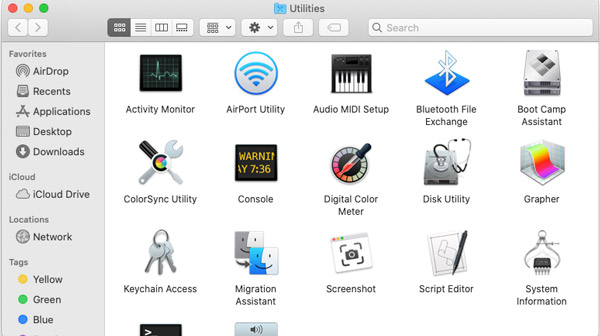
切换到 内存 窗格。 点击 内存 列以根据 Mac 内存使用情况安排进程。 确保流程从高到低排序。 如果您发现应用程序消耗的内存资源超出其应有的资源,您可以通过单击 退出 按钮。
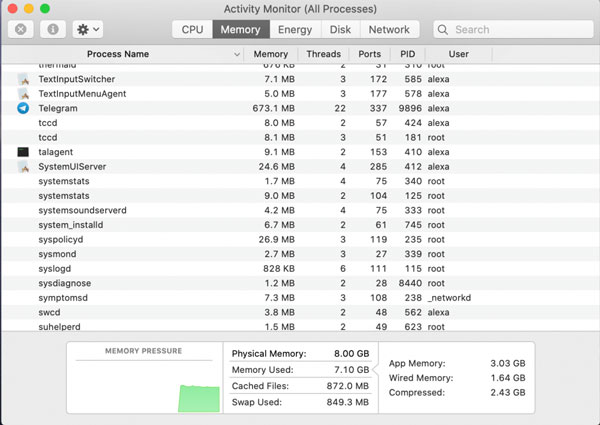
当您需要释放更多的 Mac 内存使用时,您可以单击 用户和组 条的规定, 系统偏好设定 菜单以一一删除不需要的应用程序。 您甚至可以为一些大型游戏程序释放超过 1GB 的大小。 之后,您可以重新启动 Mac 以顺利运行所需的应用程序。
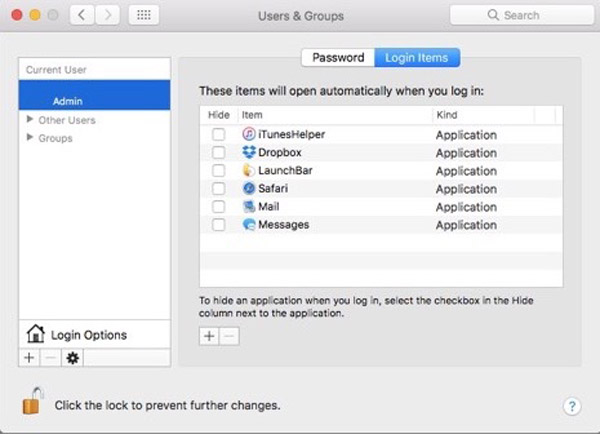
第 2 部分:检查 Mac 内存使用情况和释放 RAM 空间的最佳方法
有没有一种简单的方法可以释放更多的 Mac 内存空间? Apeaksoft Mac Cleaner 是删除任何垃圾、旧文件、大文件、杂乱文件等的专业方法。 它使您能够监控系统性能并使其保持良好状态。 此外,您还可以清理电子邮件、不需要的 iTunes 备份、查找和删除重复文件以及卸载不常用的应用程序。 它是管理 Mac 内存使用的一体化解决方案。

4,000,000+ 下载
下载并安装 Apeaksoft Mac Cleaner,您可以在 MacBook 上启动该程序。 点击 Status 主界面中的选项,用于检查 CPU 使用率、内存使用率和磁盘使用率的状态。 您可以检查是什么占用了您的 Mac 内存使用情况。

要加速您的 Mac,您可以单击 工具包 菜单,可让您卸载应用程序、优化性能、保护隐私、管理文件、隐藏文件和取消归档。 只需选择所需的工具来释放内存空间并优化您的 Mac。

选择 优化 选项,它为您提供不同的功能来优化 Mac 性能并加速您的 Mac。 它使您可以清除一些不必要的设置。 此外,您还可以实时检查您的 Mac 电池状态。
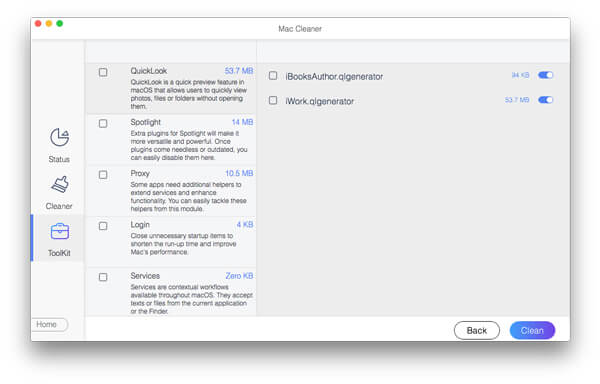
如果上述过程仍然无法释放足够的 Mac 内存使用量,也可以选择 文件管理 选项,它可以帮助您查看文件信息、计算字数和粉碎不需要的文件。 您可以点击 切碎的文件 选项并确认删除所选文件。
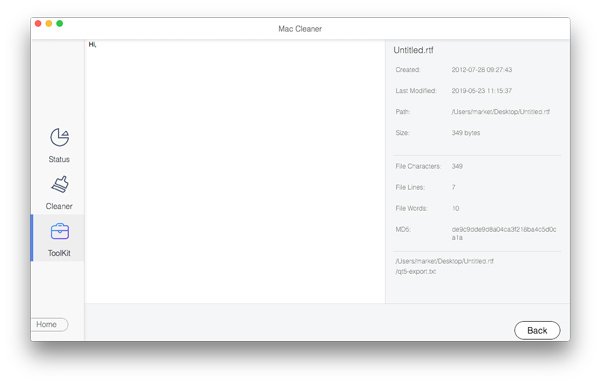
第 3 部分:释放 Mac 内存使用以加速 Mac 的 3 个更多技巧
1.关闭不必要的应用程序
关闭一些不必要的应用程序也有很大帮助。 但是,如果您想通过单击关闭按钮来退出应用程序,它可能仍在运行,而您甚至都不知道它。 你可以通过 活动监视器. 如果您在应用程序图标下方看到一个点,则表示这些应用程序仍处于打开状态。 要释放更多 Mac 内存空间,请按照以下步骤操作。
右键单击 Dock 上的应用程序图标。
点击 退出 右键菜单中的选项。 或者,您也可以选择 退出 应用程序顶部菜单中的选项。
2。 整理你的桌面
令人惊讶的是,MacOS 允许将您的桌面图标视为活动内存,因此它们会占用您的 Mac 内存使用空间。 如果您的文件分散在屏幕上,您最好整理它们以释放一些 Mac 内存使用量。 使用 Mac 修复应用程序等应用程序删除所有不必要的文件并清除垃圾文件。 您也可以将它们全部拖到一个文件夹中,以使您的桌面整洁。
3.删除缓存文件
删除缓存文件也可以帮助您释放内存,但如果您不熟悉这些文件,则有点冒险。 Cache 文件夹有时会包含一些重要的系统文件,这些文件支持 Mac 的属性运行,因此您需要知道哪些文件可以删除。
如果您准备删除缓存文件,请执行以下步骤:
点击 发现者 应用,然后选择 Go 菜单中选择 前往文件夹 选项。
输入 〜/图书馆/缓存/ 在对话框中的.Caches 文件夹中。
删除文件夹中不需要的缓存文件,但请确保您知道要删除的文件。
此外,您还可以点击 清洁工人 Mac Cleaner 在主界面上的功能 清理缓存文件.
4.通过终端清除非活动内存
释放 Mac 内存使用的另一种方法是使用终端清除它。 您可以打开终端并输入 须藤清除. 按 Enter 键并输入管理员密码,然后等待 Mac 的非活动内存被删除。 但是,除非您熟悉您的机器,否则这里仍然不推荐它,因为它有风险。
第 4 部分:有关 Mac 内存使用的常见问题解答
你的 Mac 的 RAM 是多少?
RAM 代表随机存取存储器,它是 Mac 最重要的组件之一。 它是在处理之前存储数据的位置。 这是一种易失性 Mac 内存使用形式,设备开机时数据可用,关机时所有内容都将被删除。
如何检查 Mac 有多少 GB 的 RAM?
去 Apple 菜单然后选择 关于这台Mac 选项。 在这里你可以查看你有多少内存 概述 标签。 当然,您也可以按照相同的过程从 活动监视器.
您的 Mac 需要更多内存吗?
这将绰绰有余。 Mac 内存空间在某种程度上取决于 Mac 的性能。 所以如果有更大的内存,你可以保存更多的东西,而不用担心 Mac 的流畅性。 您可以根据需要选择合适的内存。
结论
这里有一些简单的提示和技巧,可以让你的 Mac 恢复到最佳性能状态 有限的 Mac 内存空间. Apeaksoft Mac Cleaner 是一款多合一的应用程序,可以有效地照顾系统的健康状况。 它包含许多等待挖掘的惊喜。 此外,保持Mac清洁的意识是最重要的。



 iPhone数据恢复
iPhone数据恢复 iOS系统恢复
iOS系统恢复 iOS数据备份和还原
iOS数据备份和还原 iOS录屏大师
iOS录屏大师 MobieTrans
MobieTrans iPhone转移
iPhone转移 iPhone橡皮擦
iPhone橡皮擦 WhatsApp转移
WhatsApp转移 iOS解锁
iOS解锁 免费HEIC转换器
免费HEIC转换器 iPhone 位置转换器
iPhone 位置转换器 Android数据恢复
Android数据恢复 损坏Android数据提取
损坏Android数据提取 Android数据备份和还原
Android数据备份和还原 手机转移
手机转移 数据恢复工具
数据恢复工具 蓝光播放器
蓝光播放器 Mac清洁卫士
Mac清洁卫士 DVD刻录
DVD刻录 PDF 转换
PDF 转换 Windows密码重置
Windows密码重置 手机镜
手机镜 视频转换器旗舰版
视频转换器旗舰版 视频编辑
视频编辑 屏幕录影大师
屏幕录影大师 PPT到视频转换器
PPT到视频转换器 幻灯片制作
幻灯片制作 免费视频转换器
免费视频转换器 免费屏幕录像机
免费屏幕录像机 免费HEIC转换器
免费HEIC转换器 免费视频压缩器
免费视频压缩器 免费的PDF压缩器
免费的PDF压缩器 免费音频转换器
免费音频转换器 免费录音机
免费录音机 免费视频木工
免费视频木工 免费图像压缩器
免费图像压缩器 免费背景橡皮擦
免费背景橡皮擦 免费图像升频器
免费图像升频器 免费水印去除剂
免费水印去除剂 iPhone屏幕锁
iPhone屏幕锁 拼图魔方
拼图魔方